Word2019如何设置首字下沉悬挂呢?很多人都不会,其实还是比较简单的,具体该怎么设置,下面小编来详细的讲解一下。

Word2019首字下沉设置教程
先开我们电脑上面的一个word2019文档;
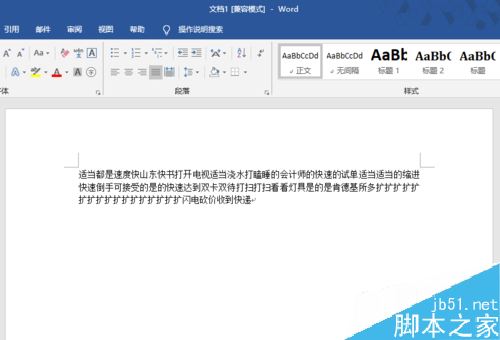
然后选中文档中的字体;
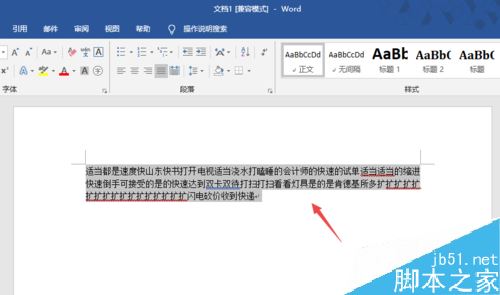
之后点击工具栏中的插入;
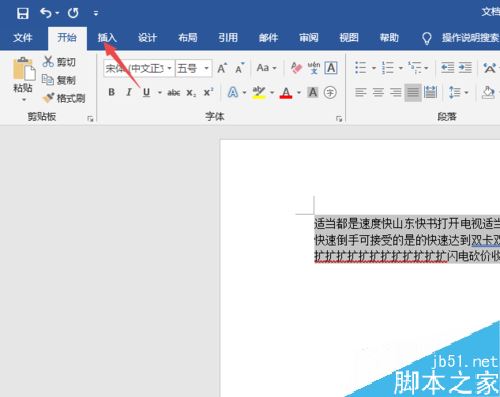
然后点击首字下沉;
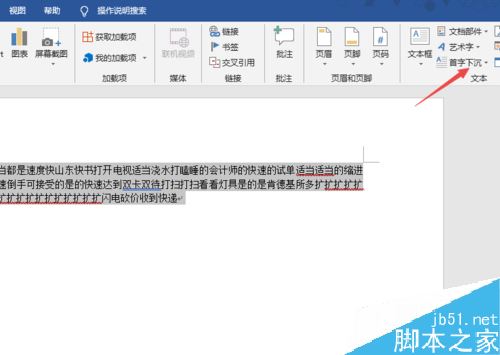
之后选择弹窗中的悬挂;
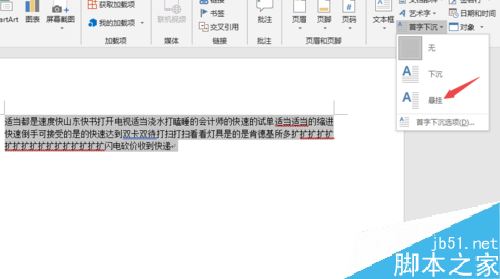
结果如图所示,这样我们就设置好首字下沉悬挂了。
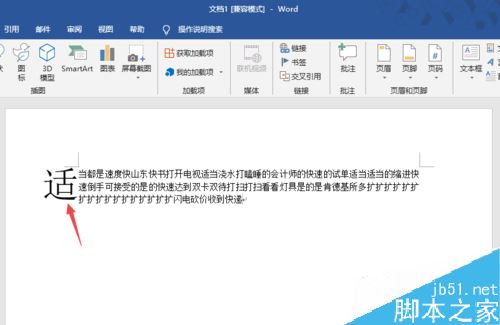
注意事项:thinkpad E431、win10系统、word2019
推荐阅读:
word 2019怎么设置文档自动保存时间?
Word 2019怎么进行全文翻译?Word 2019全文翻译教程
word 2019如何设置分栏、分割线?word 2019分栏及分割线设置方法
以上就是本篇文章的全部内容了,希望对各位有所帮助。如果大家还有其他方面的问题,可以留言交流,请持续关注脚本之家!
